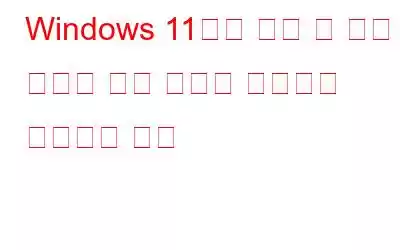Windows의 뉴스 및 관심분야 위젯은 사용자가 별도의 앱이나 웹사이트를 열지 않고도 뉴스, 날씨 및 기타 중요한 정보에 빠르게 액세스할 수 있도록 설계되었습니다. 그렇습니다. 사용자가 정보를 검색하는 데 시간을 허비하지 않고도 더 나은 결정을 내리고 중요한 뉴스와 이벤트를 최신 상태로 유지하는 데 도움이 되므로 매우 유용합니다.
이미지 출처: Lifewire그러나 대다수의 사용자는 Windows의 뉴스 및 관심분야 위젯이 많은 메모리와 시스템 리소스를 소비하여 시스템 성능에 영향을 미친다고 보고했습니다. 비슷한 문제로 어려움을 겪고 계십니까? 더 이상 걱정하지 마세요.
이 게시물에는 Windows 11의 높은 메모리 사용량 문제를 해결하는 데 사용할 수 있는 다양한 솔루션이 나열되어 있습니다.
시작하겠습니다.
뉴스 및 관심분야 위젯의 높은 메모리 사용량 문제의 원인은 무엇입니까?
이미지 출처: AppualsWindows에서 뉴스 및 관심분야 위젯이 사용되는 데는 여러 가지 이유가 있을 수 있습니다. 메모리 사용량이 높아질 수 있습니다. 다음은 몇 가지 가능성입니다:
- 오래된 버전의 Windows를 사용하고 있습니다.
- CPU 및 메모리가 과부하되었습니다.
- 드라이버가 손상되었거나 오래되었습니다.
- 잘못 구성된 시스템 설정.
- 호환성 문제.
- 여러 앱 또는 브라우저 탭이 활성화되어 있습니다.
- 바이러스 또는 맬웨어 감염이 있습니다.
또한 읽어 보세요: Windows 11에서 Microsoft.Photos.exe의 높은 메모리 사용량을 수정하는 방법
Windows 11에서 뉴스 및 관심사의 높은 메모리 사용량을 수정하는 방법
Windows의 뉴스 및 관심분야 위젯이 너무 많은 시스템 리소스나 메모리를 차지하는 경우 아래 나열된 문제 해결 방법 중 하나를 사용하여 사용량을 최소화할 수 있습니다.
해결책 1: 업데이트 Windows
우리 모두 알고 있듯이 Microsoft는 버그 수정 및 성능 개선이 포함된 Windows용 정기 업데이트를 계속 출시하고 있습니다. 오래된 버전의 Windows를 사용하고 있는 경우 OS를 업데이트하면 문제를 즉시 해결하는 데 도움이 될 수 있습니다. 수행해야 할 작업은 다음과 같습니다.
작업 표시줄에 있는 Windows 아이콘을 탭하고 '설정'을 선택하세요. 왼쪽 메뉴 창에서 'Windows 업데이트' 섹션으로 전환하세요.
'업데이트 확인' 버튼을 탭하고 몇 초 동안 기다리세요.
Windows는 이제 사용 가능한 업데이트를 확인합니다. 장치에 대한 업데이트가 있으면 즉시 PC를 업그레이드하십시오.
또한 읽어보십시오: 높은 CPU 및 메모리 진단 정책 서비스를 수정하는 방법 사용법
해결책 2: 프로세스 종료
Ctrl + Shift + Esc 키 조합을 눌러 작업 관리자 앱을 엽니다. '프로세스' 탭으로 전환하세요.
'뉴스 및 관심분야' 프로세스를 찾으세요. 목록에 '피드'로 표시될 수 있습니다. 애플리케이션을 종료하려면 마우스 오른쪽 버튼을 클릭하고 “작업 끝내기”를 선택하세요.
기기를 재부팅하고 문제가 해결되었는지 확인하세요.
해결책 3 : 뉴스 및 관심분야 위젯 비활성화
작업 표시줄의 아무 곳이나 마우스 오른쪽 버튼으로 클릭하고 '작업 표시줄 설정'을 선택하세요.
이제 설정 창이 화면에 나타납니다. '위젯' 옵션을 비활성화하세요.
작업 관리자 앱을 열고 위젯을 비활성화한 후 메모리 사용량이 감소했는지 확인하세요.
또한 읽어 보세요: 내용 Svchost.Exe가 무엇인지 그리고 Svchost.Exe(Netsvcs) 높은 CPU 메모리 사용량을 수정하는 방법
해결책 4: 레지스트리 편집
그렇습니다. 레지스트리 편집기 앱을 사용할 수도 있습니다 Windows 11에서 뉴스 및 관심사 위젯을 비활성화하려면 다음을 수행해야 합니다.
Windows + R 키 조합을 눌러 실행 대화 상자를 엽니다. "Regedit"를 입력하고 Enter 키를 누르세요. 다음 폴더 위치로 이동하세요:
HKEY_CURRENT_USER\Software\Microsoft\Windows\CurrentVersion\Feeds
오른쪽 빈 공간 아무 곳이나 마우스 오른쪽 버튼으로 클릭하세요. 창 창에서 새로 만들기> D-WORD(32비트) 값을 선택합니다.
새로 생성된 이 D-WORD 파일의 이름을 "ShellFeedsTaskbarViewMode"로 지정한 다음 값에 "0"을 입력합니다. 값 날짜 필드. 완료되면 확인 버튼을 누르세요.
위에 나열된 변경을 수행한 후 기기를 재부팅하고 뉴스 및 관심분야의 높은 메모리 사용량이 해결되었는지 확인하세요.
해결책 5: 실행 SFC 검사
SFC(시스템 파일 검사기) 검사는 손상된 시스템 파일을 검사하고 복구하는 Windows에 내장된 도구입니다. Windows에서 SFC 스캔을 실행하는 단계는 다음과 같습니다.
관리자 권한으로 명령 프롬프트를 엽니다. 이렇게 하려면 작업에 있는 검색 아이콘을 탭하고 "명령 프롬프트"를 입력하세요. "관리자 권한으로 실행" 옵션을 선택하세요.
명령 프롬프트 창에서 다음 명령을 입력하고 Enter를 누르세요:
sfc/scannow
검사가 완료되면 명령 프롬프트에 오류가 발견되어 복구되었는지 여부를 나타내는 메시지가 표시됩니다.
또한 읽어 보세요: GPU 메모리 문제를 해결하는 방법 Windows 11의 전체 오류
결론
Windows의 뉴스 및 관심분야 위젯은 다음과 같이 사용자 경험을 개선하기 위한 것입니다. 이는 정보를 유지하고 주변 세계와 연결되는 편리하고 효율적인 방법을 제공합니다. 따라서 Windows에서 "뉴스 및 관심 분야의 높은 메모리 사용량" 문제가 발생하는 경우 위에 나열된 해결 방법 중 하나를 사용하여 소비를 줄일 수 있습니다.
이 게시물이 도움이 되었나요? 높은 메모리 사용량 문제를 해결할 수 있었습니까? 댓글 상자에 여러분의 생각을 자유롭게 공유해 주세요!
읽기: 0